Il n'y a pratiquement aucun jour où je ne capture pas de photos à l'aide de mon jeu de tir en déplacement, l'iPhone. Et les clichés qui me fascinent beaucoup obtiennent un espace spécial dans ma bibliothèque en constante évolution. De plus, j'utilise également «Mon flux de photos» pour synchroniser toutes mes photos de manière transparente sur les appareils iCloud. Ainsi, chaque fois que je souhaite revivre des moments mémorables, je peux utiliser n'importe lequel des appareils synchronisés pour revenir en arrière en un éclair.
Cependant, au cours des derniers jours, j'étais devenu de plus en plus préoccupé par la confidentialité de mes photos et j'ai donc décidé de désactiver My Photo Stream pour arrêter la synchronisation des images sur les appareils iCloud pour un peu plus de contrôle sur elles. Mais au moment où je suis allé désactiver la bascule, quelques questions me sont venues à l'esprit. Qu'adviendra-t-il des photos que j'ai synchronisées à l'aide de Mon flux de photos? Et, toutes mes images seront-elles supprimées sur les appareils, si je les désactive?
Même si je suis à peu près au courant de cette fonctionnalité, ces questions se sont heurtées à l'esprit conscient. Et j'ai pensé que beaucoup de gens qui l'utilisent mais qui ne sont pas conscients de l'éventualité pourraient vouloir la réponse.
Vos images My Photo Stream restent sur le serveur iCloud pendant 30 jours. Après cela, ils sont supprimés automatiquement d'iCloud. Apple vous offre la possibilité d'enregistrer vos images.
Pour ce faire, lancez l' application Photos sur votre appareil iOS → Albums → Mon flux de photos.
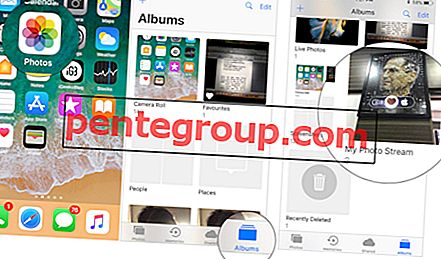
Maintenant, appuyez sur Sélectionner → choisissez les images que vous souhaitez enregistrer, puis appuyez sur le bouton Partager. Enfin, sélectionnez Enregistrer les images.

Remarque: Une chose importante à noter est que si vous avez activé la bibliothèque de photos iCloud, vos dernières photos apparaîtront dans la section Photos. De plus, "My Photo Stream" n'apparaîtra pas dans la section Albums.
Comment désactiver mon flux de photos sur iPhone, Mac et Apple TV
Apple ne compte pas les images du flux de photos par rapport à votre stockage iCloud. Cependant, vous avez la limite de synchroniser uniquement jusqu'à 1 000 images. Encore une chose, vous êtes autorisé à synchroniser uniquement des images simples, pas même Live Photos.
Lorsque vous le désactivez ou vous déconnectez d'iCloud, toutes vos photos sont supprimées de Mon flux de photos sur cet appareil. Cependant, ils continueront d'être disponibles sur d'autres appareils jusqu'à 30 jours à compter de la date de leur téléchargement.
Comment désactiver mon flux de photos sur iPhone
Dans iOS 12, Apple a introduit une nouvelle façon de partager des photos. Pour en savoir plus, suivez ce guide complet.
Étape 1. Lancez l' application Paramètres sur votre appareil iOS.

Étape 2. Maintenant, appuyez sur Photos.

Étape 3. Ensuite, désactivez le commutateur à côté de Télécharger vers mon flux de photos.
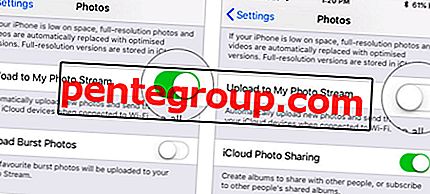
Le processus est tout aussi simple sur macOS. Continuer à lire…
Comment désactiver mon flux de photos sur Mac
Étape 1. Ouvrez les Préférences Système sur votre Mac et cliquez sur iCloud.
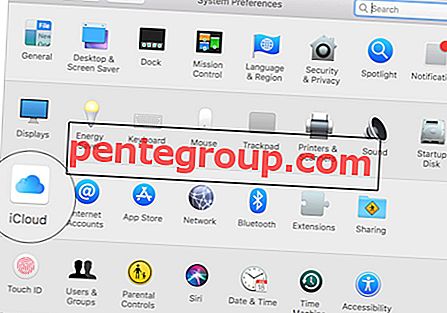
Étape 2. Maintenant, cliquez sur Options à côté de Photos.
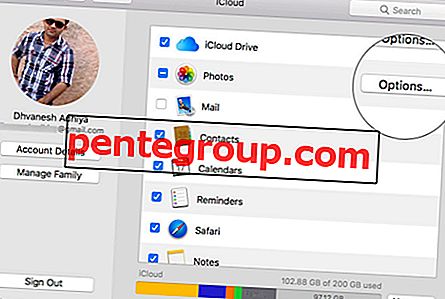
Étape 3. Enfin, décochez la case à côté de Mon flux de photos, puis cliquez sur Terminé.
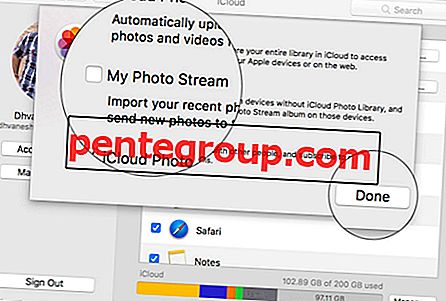
Vous souhaitez également le désactiver sur votre Apple TV? Permettez-moi de vous montrer comment cela se fait rapidement!
Comment désactiver mon flux de photos sur Apple TV 4e génération et Apple TV 4K
Étape 1. Lancez l' application Paramètres sur votre Apple TV.
Étape 2. Maintenant, cliquez sur Comptes → iCloud.
Étape 3. Ensuite, désactivez Mon flux de photos.
Remarque: sur votre Apple TV (3e et 2e génération, ouvrez Paramètres → iCloud → Paramètres photo iCloud → Désactiver Mon flux de photos.
C'est à peu près ça!
À vous:
Il est bon que vous ayez toutes les options pour prendre le contrôle total de vos photos synchronisées. Par conséquent, si vous voulez en sortir, vous ne perdrez pas vos photos. Vous avez une question? Partagez-le dans les commentaires ci-dessous.
Vous pouvez également lire ces articles:
- Comment éditer des photos en direct sur iPhone
- Meilleures applications de retouche photo pour iPhone et iPad
- Meilleures applications de montage vidéo pour iPhone et iPad
- Comment convertir des images HEIC / HEIF au format JPG
Vous souhaitez accéder rapidement à plus de ces hacks? Restez à l'écoute avec nous via Facebook, Twitter et Google Plus et téléchargez notre application iGB.







![Supprimer les filtres et les effets des photos sur iPhone / iPad sur iOS 8 [Comment]](https://pentegroup.com/img/2955/2955-min.jpg)




